フリーランスでマネーフォワード確定申告を使っている場合の電子申告の手順をお伝えしておきます。
簡単に言うとマネーフォワードだけでは完結しませんので注意が必要です。
パソコンを使っていると考えられますのでe-Tax(Web版)での流れをお伝えします。
確定申告書ができあがったら
まずはマネーフォワード確定申告で2022年の決算書・確定申告書を作成していきます。
流れとしては決算書を作って、その情報をもとにして確定申告書の必要事項を埋めていく形です。
確定申告書そのものではなく決算書をまずは完成させましょう。
決算整理事項などは画面で提示される流れに沿って入力して確定させていきます。
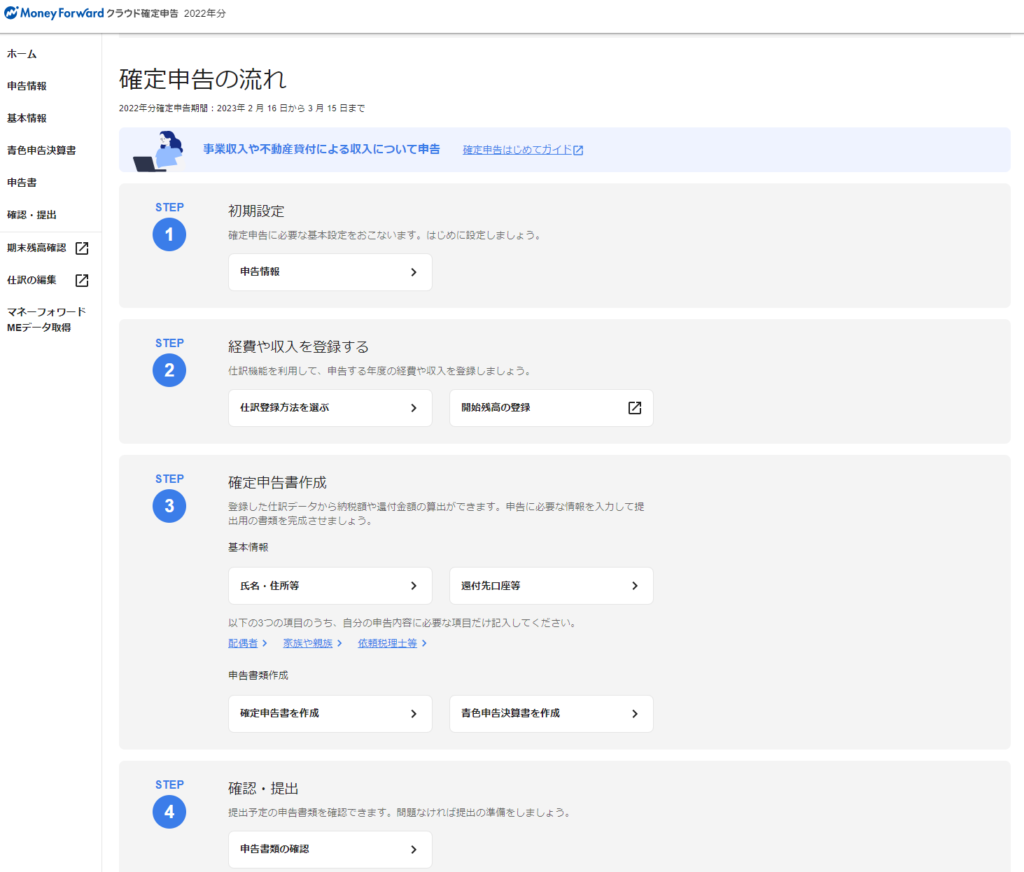
このあたりの使いやすさ、判断のしやすさはfreeeのほうが使いやすい(はい、いいえ形式で進められる部分が多い)ですが、ある程度慣れているのであればマネーフォワードでもやよい会計でもfreeeでも出来上がるものは同じです。
出来上がった申告書を送信するのが少し手間が違うというイメージです。
やよい会計は今年から確定申告モジュールではなくスマホでアプリからマイナンバーカードを読み取る方法に変わりました。
こちらについても後日、オススメのやり方をお伝えします。
e-Taxにも種類がいろいろある
e-Taxにもいろいろな種類が実はあります。確定申告だけで言うと
- e-Taxソフト(ダウンロード)
- e-Taxソフト(web版)
- e-Taxソフト(SP版)
- 確定申告書等作成コーナー
という大まかに4つがあり、一番できることが多いのはダウンロード版のe-Taxソフトです。
贈与税申告を除いて全ての申告書を作成することができます。逆になぜ贈与税申告ができないのかはわかりませんが。
所得税の確定申告はどれかで行うわけですが、マネーフォワード確定申告で申告書データを作ったら、e-Tax(Web版)で提出します。
ここで確定申告書等作成コーナーに行きたくなるところですが、実はデータの保存形式が違います。
確定申告書等作成コーナーでの提出データ様式は.dataによるもので、マネーフォワード確定申告で作成できるデータ様式は.xlxデータです。
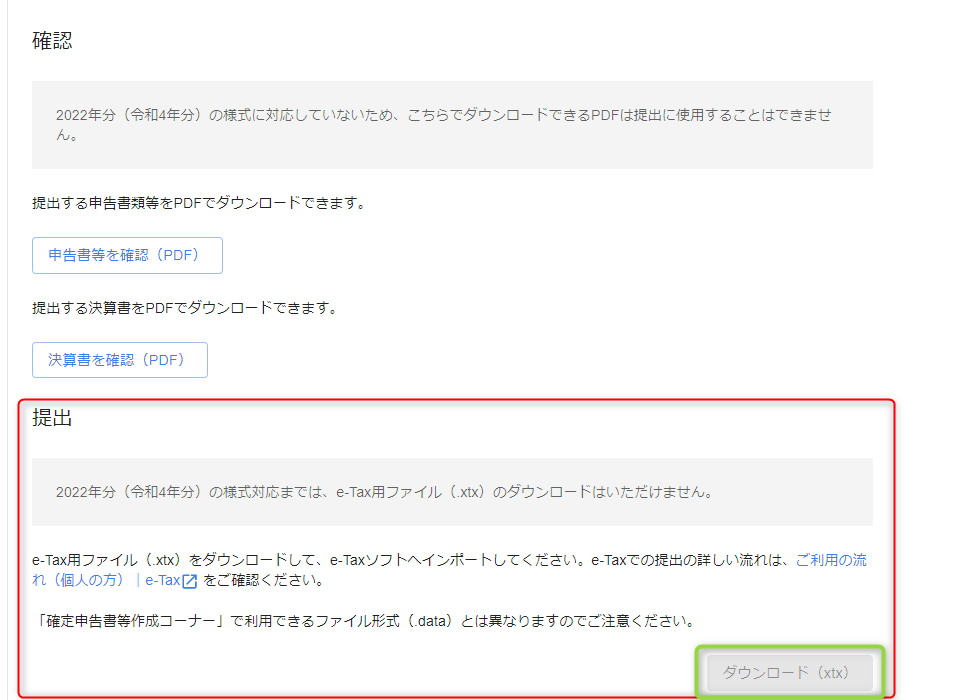
データの種類が全く異なりますし、拡張子を変換しただけではデータ内容を変えられませんので、マネーフォワード確定申告で普段記帳をしている場合には、.xlxデータで申告書を提出することになります。
(※).xlxデータを.dataに変更することは私が調べた限りではできなさそうです。
よって、.xlxデータをダウンロード出来たらマイナンバーカードとカードリーダー、もしくはスマートフォンを準備してe-Taxソフト(web版)にアクセスします。
私はスマートフォンでのマイナンバーカードのアプリ認証、電子署名をあまりお勧めしていません。
というのもスマホアプリからの読み取りや電子署名が結構手間がかかり、なおかつ電波の状況が悪かったりするとスムーズにできないことが多いからです。
普段から慣れていればいいですがそうではない場合にはカードリーダーによる読み取りが一番早くてスムーズです。
マイナンバーカードでログイン等してもらい進めていくとこちらから申告書を提出することができます。
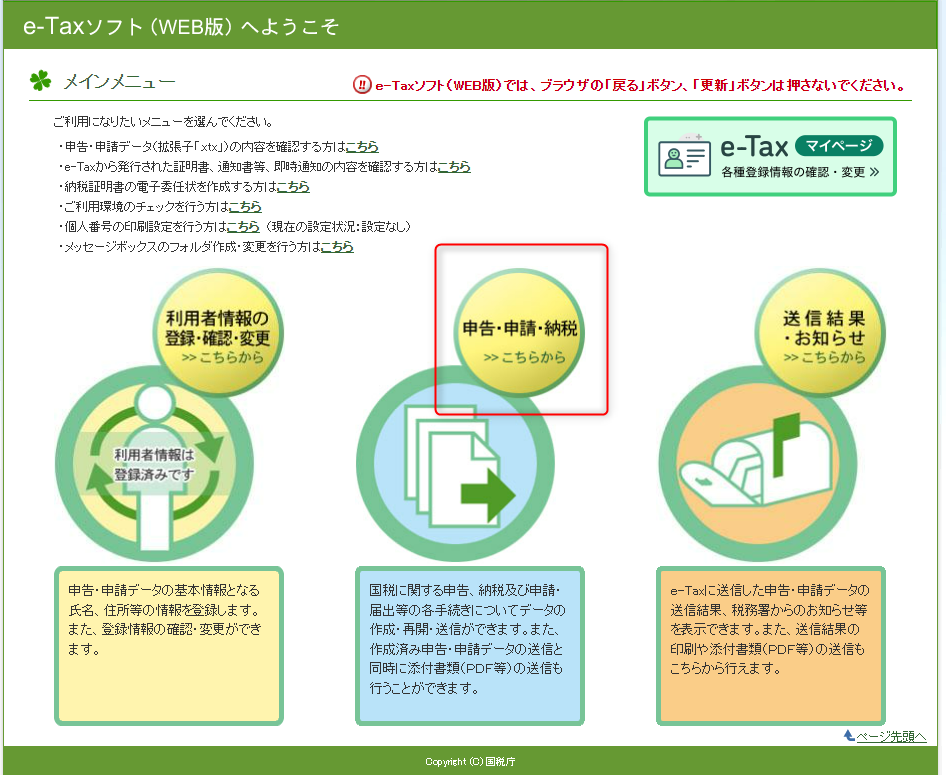
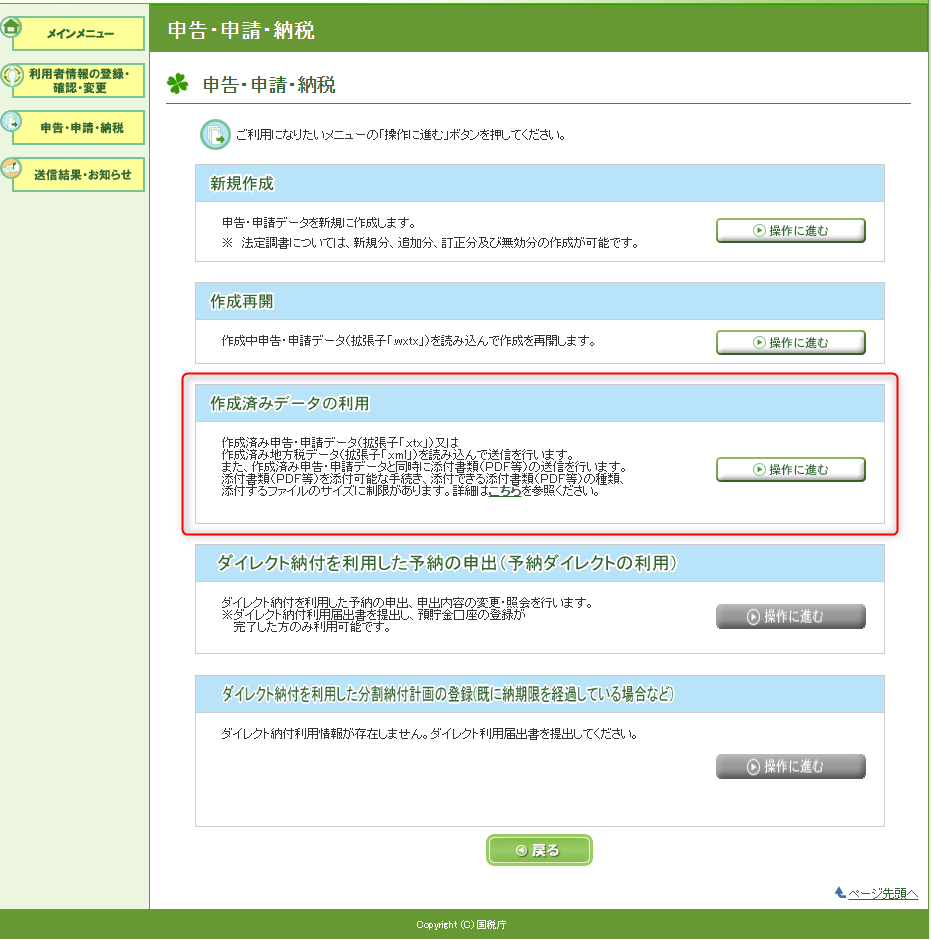
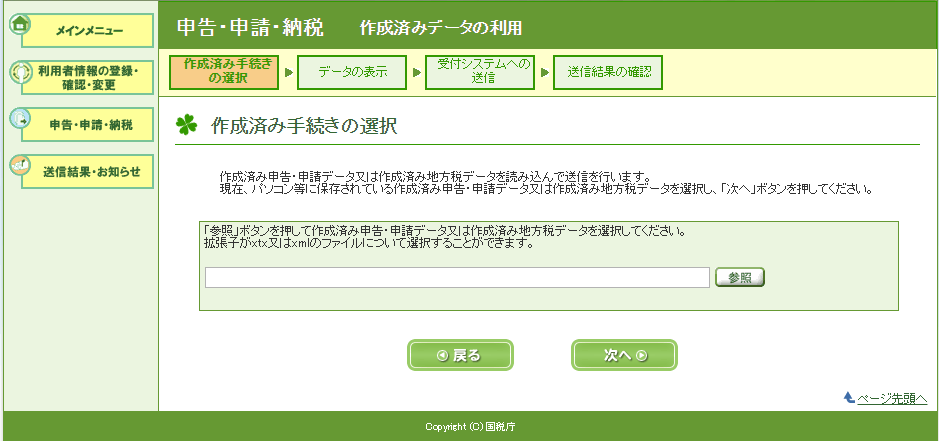
繰り返しますが確定申告書等作成コーナーでの申告ではないのでご注意ください。
まとめ
確定申告書等作成コーナーも良くできているとは思いますが2022年分の事業所得のあるかたは入力の仕方が変わっているので、会計ソフトを使っている方はそちらから申告書、決算書を作るのが最も手間が減るでしょう。
マネーフォワードだけでは申告が完結しませんのでもうひと手間加えるということは意識しておいて、電子申告をサクッと済ませてしまいましょう。








